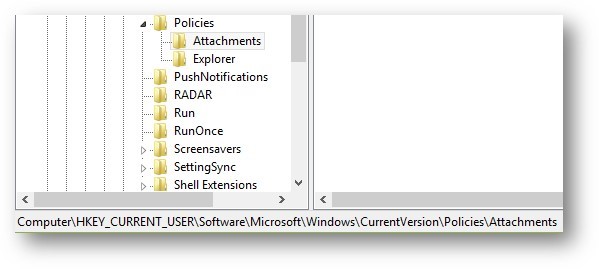Windows 10 tuki päättyy lokakuussa 2025
14. lokakuuta 2025 jälkeen Microsoft ei enää tarjoa ilmaisia ohjelmistopäivityksiä Windows Updatesta, teknistä apua tai tietoturvakorjauksia Windows 10:lle. Tietokoneesi toimii edelleen, mutta suosittelemme siirtymistä Windows 11:een.
Liitteiden hallinta on Microsoft Windowsin sisäinen suojausominaisuus, joka auttaa suojaamaan laitettasi mahdollisesti epäluotettomilta tiedostoilta. Se toimii tunnistamalla Internetistä ladatut tai sähköpostitse vastaanotetut tiedostot, jotka voivat aiheuttaa tietoturvariskin.
Kun tällainen tiedosto havaitaan, liitteiden hallinta voi joko estää tiedoston avaamisen tai näyttää varoituksen ennen jatkamista. Tässä artikkelissa kerrotaan, miten voit määrittää liitteiden hallinnan asetukset ja tarjoaa vaihtoehtoisia menetelmiä, jos et pysty lataamaan tiedostoa tai ohjelmaa.
Lisätietoja teknisistä tiedoista on Lisätietoja-osassa.
Korvaavat ratkaisut tilanteisiin, joissa et voi ladata tiedostoa tai ohjelmaa
Monilla käyttäjillä on ongelmia tiedostojen tai ohjelmien lataamisessa Internetistä. Ongelmat saattavat johtua monista eri syistä. Tämä ohjeartikkeli sisältää kaksi yleistä ratkaisua, joilla voit yrittää ratkaista virheitä, jotka estävät lataamisen tai joissa saat ilmoituksen virustarkistuksen epäonnistumisesta tai löydetystä virustartunnasta.
Et voi ladata mitään tiedostoja, jos Tiedostojen lataaminen -asetus ei ole käytössä Internet-suojausasetuksissa. Voit tarkistaa Internet-suojausasetukset seuraavasti:
-
Kirjoita aloitusnäytössä inetcpl.cplja avaa sitten Internet-ominaisuudet -ikkuna painamalla Enter-näppäintä .
-
Siirry Suojaus-välilehteen, valitse Internet-vyöhyke (maapallokuvake) ja napsauta Mukautettu taso -painiketta.
-
Suojausasetukset-ikkunassa:
-
Vieritä alaspäin kohtaan Lataukset > Tiedoston lataaminen ja valitse Ota käyttöön.
-
Jatka vierittämistä kohtaan Sekalaiset > Sovellusten ja epäluotettavien tiedostojen käynnistäminen ja valitse sitten Kehote (suositus)..
-
-
Valitse OK.
Saatat saada virustarkistuksen epäonnistuneen tai virus havaittu -virhesanoman, kun yrität avata tai tallentaa tiedoston tai ohjelman Internetistä. Tämä ongelma johtuu yleensä virustentorjuntaohjelmasta, ei Windows-käyttöjärjestelmästä. Jos olet varma, että tiedostolähde on turvallinen ja luotettava, voit tilapäisesti poistaa virustarkistuksen käytöstä vaihtoehtoisena menetelmänä. Varmista, että otat virustarkistuksen uudelleen käyttöön heti latauksen jälkeen järjestelmän suojauksen ylläpitämiseksi.
Tärkeää: Rekisterin muokkaaminen voi aiheuttaa vakavia ongelmia, jos sitä ei tehdä oikein. Noudata näitä ohjeita huolellisesti. Muussa tapauksessa saatat altistua virushyökkäyksille.
-
Käynnistä Rekisteri-Kirjoitusavustaja: Kirjoita aloitusnäytössä regedit.exeja paina sitten Enter-näppäintä.
-
Etsi seuraavat rekisterin aliavain: HKEY_CURRENT_USER\Software\Microsoft\Windows\CurrentVersion\Policies\Attachments
-
Jos Liitteet-aliavain ei ole näkyvissä, luo se napsauttamalla käytäntöjä hiiren kakkospainikkeella, valitsemalla Uusi, valitsemalla Näppäin ja kirjoittamalla sitten liitteet avaimen nimeksi.
-
Napsauta Attachments-kohtaa hiiren kakkospainikkeella, valitse Uusi ja valitse sitten DWORD-arvo (32-bittinen).
-
Kirjoita arvoksi ScanWithAntiVirus ja paina sitten Enter-näppäintä.
-
Napsauta uutta ScanWithAntiVirus-DWORD-arvoa hiiren kakkospainikkeella ja valitse sitten Muokkaa.
-
Kirjoita Arvon data -ruutuun 1 ja valitse sitten OK.
-
Sulje Rekisterieditori.
-
Muutos tulee voimaan, kun kirjaudut ulos Windowsista ja kirjaudut sitten uudelleen sisään.
-
Avaa tai tallenna ohjelma tai tiedosto, jonka kanssa ongelma aiemmin esiintyi.
Huomautus: Suosittelemme, että muutat ScanWithAntiVirus-aliavaimen arvoksi 3, jotta virustarkistus otetaan käyttöön heti, kun olet avannut tai tallentanut ohjelman tai tiedoston kokonaan.
Liitetiedostojen hallinnan määrittäminen
Liitetiedostojen hallinnalla on joitakin ominaisuuksia, jotka voidaan määrittää ryhmäkäytännön tai paikallisen rekisterin avulla.
Tiedostotyyppien oletusarvoinen riskitaso
Tämä käytäntöasetus antaa sinun hallita tiedostotyyppien oletusriskitasoa.
-
Suuri riski: Jos liite on suuren riskin tiedostotyyppien luettelossa ja rajoitusvyöhykkeeltä, Windows estää käyttäjää käyttämästä tiedostoa. Jos tiedosto on peräisin Internet-vyöhykkeestä, Windows näyttää käyttäjälle kehotteen, ennen kuin tiedostoa käytetään.
-
Kohtalainen riski: Jos liite on kohtalaisen riskitiedostotyyppien luettelossa, Windows ei kehota käyttäjää ennen tiedoston käyttöä tiedoston vyöhyketiedoista riippumatta.
-
Pieni riski: Jos liite on pienen riskin tiedostotyyppien luettelossa, Windows ei kehota käyttäjää ennen tiedoston käyttöä tiedoston vyöhyketiedoista riippumatta.
Huomautus: Kun otat tämän käytännön käyttöön, voit määrittää tiedostotyyppien oletusriskitason. Jos se on poistettu käytöstä tai sitä ei ole määritetty, Windowsin riskitaso on kohtalainen.
Kokoonpanon tiedot
-
ryhmäkäytäntö: Käyttäjäasetukset\Hallintamallit\Windowsin osat\Liitetiedostojen hallinta
-
Rekisterin aliavain: HKEY_CURRENT_USER\Software\Microsoft\Windows\CurrentVersion\Policies\Associations
-
Rekisterimerkintä: DefaultFileTypeRisk
-
Merkinnän arvot:
-
Korkea: 6150
-
Kohtalainen (oletus): 6151
-
Matala: 6152
-
Liitteiden vyöhyketiedot
Tämän käytäntöasetuksen avulla voit hallita, merkitseekö Windows liitetiedostot niiden alkuperävyöhykkeellä (esimerkiksi Internet, intranet, paikallinen). Se edellyttää NTFS-tiedostojärjestelmää eikä toimi FAT32:ssa. Ilman vyöhyketietoja Windows ei voi arvioida tiedostoriskejä oikein. Jos tämä käytäntöasetus on,
-
Käytössä: Windows ei merkitse tiedostoja, joissa on vyöhyketietoja.
-
Poissa käytöstä/ei määritetty: Windows merkitsee tiedostot, joissa on vyöhyketiedot.
Kokoonpanon tiedot:
-
ryhmäkäytäntö: Käyttäjäasetukset\Hallintamallit\Windowsin osat\Liitetiedostojen hallinta
-
Rekisterin aliavain: HKEY_CURRENT_USER\Software\Microsoft\Windows\CurrentVersion\Policies\Attachments
-
Rekisterimerkintä: SaveZoneInformation
-
Merkinnän arvot:
-
Käytössä: 1
-
Ei käytössä (oletus): 2
-
Piilota vyöhyketietojen poistamistoiminnot
Tämä käytäntöasetus hallitsee sitä, voitko poistaa vyöhyketiedot manuaalisesti käyttämällä Poista esto -vaihtoehtoa tiedoston ominaisuuksissa tai Suojausvaroitus-valintaikkunaa . Jos tämä käytäntöasetus on:
-
Käytössä: Piilottaa Poista esto -vaihtoehdon.
-
Ei käytössä tai ei määritetty: Näyttää Poista esto -vaihtoehdon.
Kokoonpanon tiedot:
-
ryhmäkäytäntö: Käyttäjäasetukset\Hallintamallit\Windowsin osat\Liitetiedostojen hallinta
-
Rekisterin aliavain: HKEY_CURRENT_USER\Software\Microsoft\Windows\CurrentVersion\Policies\Attachments
-
Rekisterimerkintä: HideZoneInfoOnProperties
-
Merkinnän arvot:
-
Ei käytössä (oletus): 0
-
Käytössä: 1
-
Mukautetun riskin Lists
Tämän käytäntöasetuksen avulla voit määrittää mukautettuja luetteloita pienille, kohtalaisille ja suuririskisille tiedostotyypeille. Ylin luettelo ohittaa muut. Jos tiedostotunniste näkyy useammassa kuin yhdessä luettelossa, se on rajoittavin asetus. Jos tämä käytäntöasetus on:
-
Käytössä: Sallii mukautetut riskiluettelot.
-
Ei käytössä tai ei määritetty: Käyttää valmiita riskiluetteloita.
Kokoonpanon tiedot:
-
ryhmäkäytäntö: User Configuration\Administrative Templates\Windows Components\Attachment Manager
-
Rekisterin aliavain: HKEY_CURRENT_USER\Software\Microsoft\Windows\CurrentVersion\Policies\Associations
-
Rekisterimerkinnät:
-
HighRiskFileTypes
-
ModRiskFileTypes
-
LowRiskFileTypes
-
Liitteiden luottamuslogiikka
Jos haluat mukauttaa liitetiedostojen riskitason täysin, sinun on ehkä määritettävä myös tiedostoliitteiden luottamuslogiikka. Tämä asetus määrittää, arvioiko Windows riskin tiedostokäsittelijän, tiedostotyypin vai molempien perusteella.
-
Tiedostotyyppi (1): Luota tiedostotunnisteen perusteella.
-
Handler (2) - Oletus: Luottamus käytetyn sovelluksen perusteella.
-
Molemmat (3): Rajoittavimmat; sekä tiedostotyyppi että käsittelytoiminto arvioidaan.
Kokoonpanon tiedot
-
ryhmäkäytäntö: Käyttäjäasetukset\Hallintamallit\Windowsin osat\Liitetiedostojen hallinta
-
Rekisterin aliavain: HKEY_CURRENT_USER\Software\Microsoft\Windows\CurrentVersion\Policies\Attachments
-
Rekisterimerkintä: UseTrustedHandlers
-
Merkinnän arvot:
-
Tiedostotyyppi: 1
-
Käsittelytoiminto (oletus): 2
-
Molemmat: 3
-
Liitteiden virustentorjuntailmoitus
Tämä käytäntö määrittää, ilmoittaako Windows rekisteröidyille virustentorjuntaohjelmille tiedostojen liitteiden tarkistuksesta avattaessa. Jos useita virustentorjuntaohjelmia on rekisteröity, kaikki saavat ilmoituksen. Jos tämä asetus on:
-
Käytössä: Windows kehottaa virustentorjuntaa tarkistamaan liitteet avattaessa. Jos tarkistus epäonnistuu, tiedosto estetään.
-
Poissa käytöstä/ei määritetty: Windows ei ilmoita virustentorjuntaohjelmille, kun liitteet avataan.
Huomautus: Jos virustentorjunta tarkistaa tiedostot jo saapuessaan (esimerkiksi sähköpostipalvelimen kautta), tämä asetus saattaa olla tarpeeton.
Kokoonpanon tiedot
-
ryhmäkäytäntö: User Configuration\Administrative Templates\Windows Components\Attachment Manager
-
Rekisterin aliavain: HKEY_LOCAL_MACHINE\Software\Microsoft\Windows\CurrentVersion\Policies\Attachments
-
Rekisterimerkintä: ScanWithAntiVirus
-
Merkinnän arvot:
-
Ei käytössä (1) – Oletus
-
Valinnainen (2)
-
Käytössä (3)
-
Huomautus: Kun arvoksi on määritetty Valinnainen (2), kaikkia skannereita kutsutaan myös sen jälkeen, kun yksi on ilmoittanut tunnistuksen.
Lisätietoja on artikkelissa Internet Explorerin suojausvyöhykkeiden rekisterimerkinnät kokeneille käyttäjille.
Lisätietoja
Se, onko tiedoston avaaminen estetty tai että saat varoituksen ennen sitä, riippuu seuraavista tekijöistä:
-
Käytössä olevan ohjelman laji.
-
Ladattavan tai avattavan tiedoston tiedostotyyppi.
-
Sen Web-vyöhykkeen suojausasetukset, josta tiedosto ladataan.
Huomautus: Voit määrittää WWW-vyöhykkeet Microsoft Internet Explorerin Internet-asetusten Suojaus-välilehdessä. Voit tarkastella Web-vyöhykkeitä valitsemalla Työkalut-valikosta Internet-asetukset ja valitsemalla sitten Suojaus-välilehden.
Web-vyöhykkeitä on neljä:
-
Internet
-
Paikallinen lähiverkko
-
Luotetut sivustot
-
Rajoitetut sivustot
Liitetiedostojen hallinta selvittää IAttachmentExecute-API-liittymän avulla tiedostotyypin, tiedostokytkennän sekä tilanteeseen sopivimman toimen.Microsoft Outlook Express ja Microsoft Internet Explorer käyttävät liitteiden hallintaa sähköpostiliitteiden ja Internet-latausten käsittelyyn.
Liitteiden hallinta luokittelee ladatut tai vastaanotetut tiedostot niiden laajennuksen perusteella ja kirjoittaa seuraaviin riskiluokkiin: Suuri riski, kohtalainen riski ja Pieni riski.
Kun tallennat tiedoston sähköpostista tai verkosta, myös tiedoston lähdevyöhykkeen tiedot tallennetaan, jos kiintolevy käyttää NTFS-tiedostojärjestelmää. Esimerkiksi .zip tiedoston tallentaminen sähköpostiviestistä säilyttää sen verkkosisältövyöhykkeen metatiedot. Jos vyöhykettä pidetään haitallisena, sinua voidaan estää purkamasta tai suorittamasta tiedostoja kyseisessä .zip.
Voit avata estetyn tiedoston tunnetusta lähteestä, ja toimi seuraavasti:
-
Napsauta estettyä tiedostoa hiiren kakkospainikkeella ja valitse ominaisuudet.
-
Valitse Yleiset-välilehdessäPoista esto.
Kun yrität ladata tai avata rajoitettuun Web-vyöhykkeeseen kuuluvan Web-sivuston tiedoston, näyttöön saattaa tulla sanoma, joka ilmaisee, että tiedosto on estetty.Kun yrität avata suuren riskin tiedostotyyppejä Sivustoista, jotka kuuluvat Internet Web -sisältövyöhykkeeseen, saatat saada varoitussanoman, mutta voit ehkä avata tämäntyyppisiä tiedostoja.Liitehallinnan suuren riskin tiedostotyyppeihin kuuluvat seuraavat:
-
.Ade
-
.ADP
-
.sovellus
-
.aspiskyy
-
.Bas
-
.bat
-
.cer
-
.Chm
-
.Cmd
-
.Com
-
.cpl
-
.CRT
-
.csh
-
.exe
-
.fxp
-
.hlp
-
.hta
-
.Inf
-
.INS
-
.isp
-
.sen
-
.js
-
.jse
-
.Ksh
-
.lnk
-
.hullu
-
.Maf
-
.Mag
-
.mam
-
.maq
-
.turmella
-
.Mas
-
.matto
-
.Mau
-
.mav
-
.kita
-
.mda
-
.mdb
-
.Mde
-
.Mdt
-
.mdw
-
.mdz
-
.MSc
-
.msi
-
.Msp
-
.MST
-
.Ops
-
.pcd
-
.Pif
-
.Prf
-
.Prg
-
.PST
-
.Reg
-
.Scf
-
.Scr
-
.Sct
-
.shb
-
.shs
-
.Tmp
-
.URL
-
.Vb
-
.vbe
-
.vbs
-
.vsmacros
-
.Vss
-
.vst
-
.vsw
-
.Ws
-
.wsc
-
.wsf
-
.wsh
Tiedostotyypit, joita Liitetiedostojen hallinta ei pidä mahdollisesti suuren tai pienen riskin aiheuttavina, luokitellaan automaattisesti mahdollisesti keskisuuren riskin aiheuttaviksi.Kun avaat keskiriskisen tiedoston Internet-verkon sisältövyöhykkeeltä tai rajoitetun sivuston verkkosisältövyöhykkeeltä, voit avata tämäntyyppisiä tiedostoja ilman varoitussanomaa.
Liitetiedostojen hallinta pitää seuraavia tiedostotyyppejä mahdollisesti pienen riskin aiheuttavina ainoastaan silloin, kun ne avataan Muistiossa. Jos yhdistät jonkin toisen ohjelman tähän tiedostotyyppiin, tyyppiä ei enää pidetä mahdollisesti pienen riskin aiheuttavana.
-
.loki
-
.Tekstiviesti
-
.txt
Liitetiedostojen hallinta pitää seuraavia tiedostotyyppejä mahdollisesti pienen riskin aiheuttavina ainoastaan silloin, kun ne avataan Windowsin kuvien ja faksin esikatselussa.
-
.bmp
-
.Dib
-
.sähkömotorinen voima
-
.gif
-
.ico
-
.Jfif
-
.jpg
-
.jpe
-
.JPEG
-
.png
-
.tif
-
.Tiff
-
.wmf
Huomautus: Tiedostotyypin yhdistäminen Muistioon tai Windowsin kuvien ja faksin esikatseluun ei lisää tiedostotyyppiä mahdollisesti pienen riskin aiheuttaviin tiedostotyyppeihin.